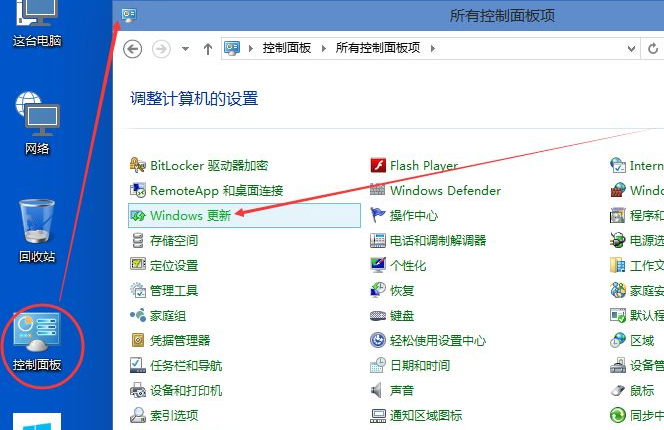
win10系统更新可以怎么做?win10系统更新通常会给我们推送,我们可以根据自身需要选择是否更新,要是选择不更新之后又想要更新要怎么操作呢?这就带大家学习一下如何操作。
1、双击Win10系统桌面上的控制面板,在查看方式为小图标下,找到Win10更新升级的入口。点击Windows 更新进入。如下图所示。
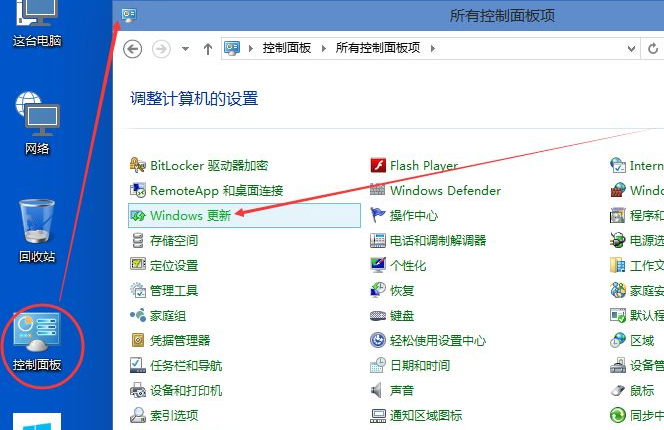
2、在Windows更新窗口上点击检查更新,如下图所示。
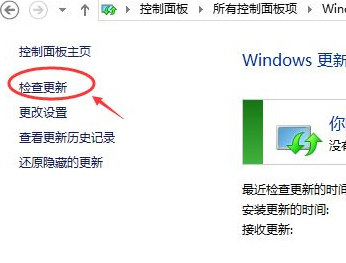
3、点击后Win10系统开始检查有没有新的安装补丁包。有Win10安装更新升级包的话会立即更新的。如下图所示。
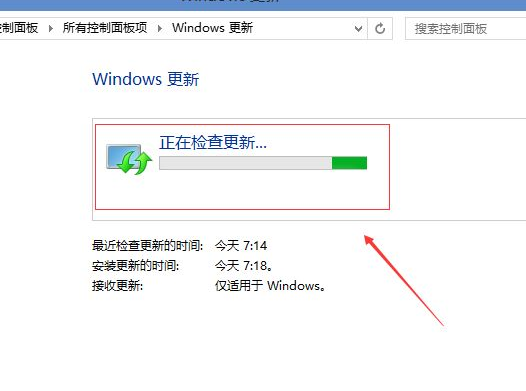
win10系统更新的方法就是这样了,有需要的小伙伴可以马上就去操作了,希望对你有帮助。






 粤公网安备 44130202001059号
粤公网安备 44130202001059号